Учебник о том, как конвертировать OGG в WAV на Windows / Mac
Вы также можете столкнуться с теми же проблемами плохой совместимости, что и другие, когда говорите о файлах OGG. Фактически, многие пользователи испытывают трудности с воспроизведением своей музыкальной коллекции OGG на своих любимых плеерах. Рассмотрим подобные iTunes и проигрыватели Windows Media, где большинство пользователей воспроизводят свои аудиофайлы. Это может быть обременительным, если вы хотите воспроизводить аудиофайлы OGG с помощью этих плееров.
В отличие от аудиофайлов WAV, у вас есть множество опций для медиаплееров, поскольку они могут воспроизводиться на разных цифровых плеерах и устройствах. Следовательно, этот пост расскажет, как выполнить эту работу, используя одни из лучших Конвертеры OGG в WAV подходит онлайн и офлайн.
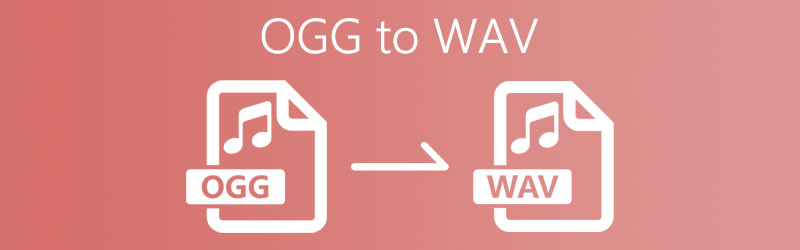

Часть 1. Как конвертировать OGG в WAV в автономном режиме
1. Видеоконвертер Vidmore
Чтобы эффективно конвертировать OGG в WAV, вам необходимо иметь надежное программное обеспечение для конвертации, которое вы можете использовать. Видео конвертер Vidmore разработан для таких нужд. Это многоплатформенная программа, которая позволяет конвертировать OGG в WAV на Mac и ПК с Windows. С помощью этой программы вы сможете конвертировать ваши файлы OGG в другие аудиоформаты, включая WAV. В этом приложении также присутствует функция пакетной обработки, упрощающая преобразование нескольких аудио / видео файлов. С другой стороны, если вы торопитесь, вы можете рассчитывать на мгновенное получение преобразованных файлов с его высокой и ускоренной скоростью преобразования. Ниже перечислены шаги по преобразованию файлов OGG в WAV с помощью Vidmore.
Шаг 1. Загрузите конвертер OGG в WAV.
Для начала вам нужно загрузить приложение с официального сайта или щелкнуть одну из Скачать бесплатно кнопки, указанные выше.
Шаг 2. Импортируйте файлы OGG.
Вы можете загрузить файл OGG, нажав кнопку Плюс значок. Затем выберите целевой файл OGG. У вас также есть возможность загрузить коллекцию файлов OGG, нажав кнопку Добавить файлы кнопку в верхнем левом углу. Затем выберите Добавить папку и щелкните папку, в которой находятся ваши файлы OGG.
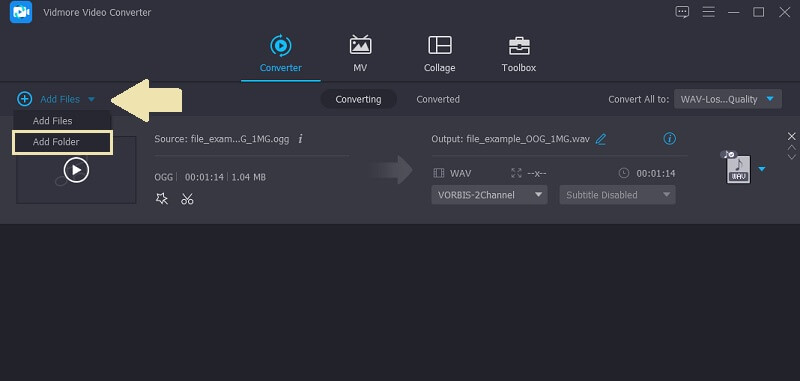
Шаг 3. Выберите выходной формат
После загрузки файлов OGG щелкните значок Профиль меню и перейдите в Аудио таб. На этой вкладке выберите WAV формат из опций в левом разделе.
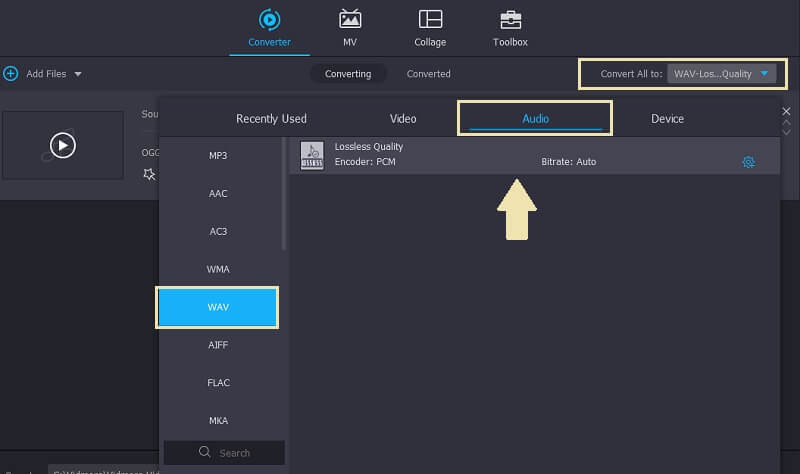
Шаг 4. Конвертируйте OGG в WAV
Наконец, нажмите кнопку «Преобразовать все» в правом нижнем углу интерфейса. Вы сможете предварительно просмотреть файл после завершения процесса преобразования.
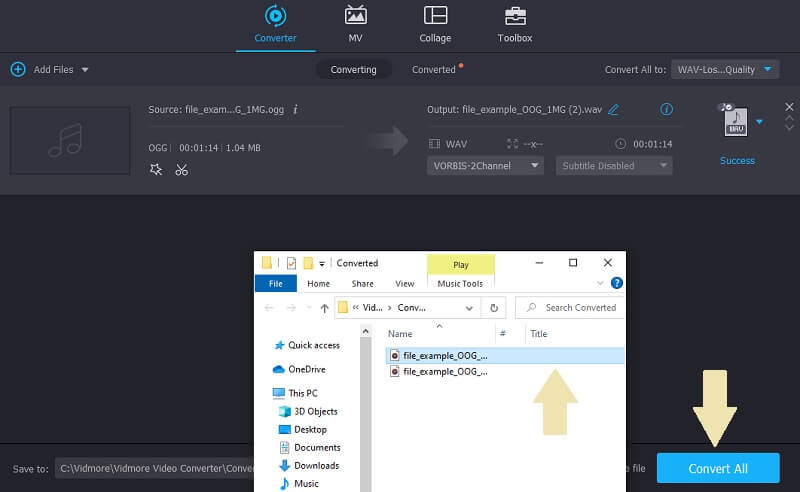
2. Наглость
Audacity - это бесплатное программное обеспечение для преобразования OGG в WAV, которое может помочь вам в решении ваших задач преобразования звука. Он имеет множество полезных функций, регулирующих качество звука. Вы также можете использовать этот инструмент для записи звука в реальном времени или преобразования из аналогового в цифровой носитель. Вдобавок ко всему, он позволяет вам импортировать, комбинировать и редактировать аудиофайлы по своему усмотрению, имея при этом преимущества экспорта аудио в разные форматы. Чтобы преобразовать OGG в WAV на Audacity, выполните следующие действия.
Шаг 1. Запустите Audacity.
Чтобы запустить Audacity, вам необходимо сначала получить установщик с официального сайта. Установите и запустите программу на вашем компьютере.
Шаг 2. Загрузите файл OGG.
Перейдите к Проект > Импортировать > Аудио. Затем выберите файл OGG, который необходимо преобразовать. После этого в программу нужно загрузить файл OGG.
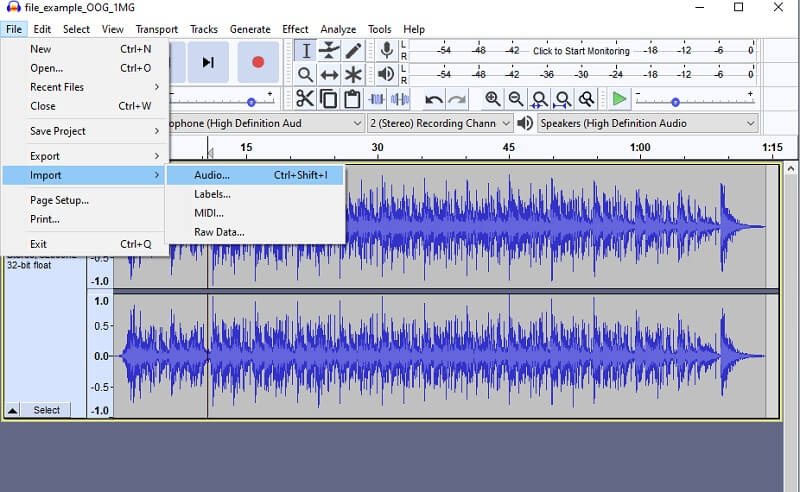
Шаг 3. Конвертируйте OGG в WAV с Audacity
Чтобы преобразовать файл OGG в WAV, снова щелкните меню «Файл». Наведите курсор на Экспорт и выберите Экспорт как WAV вариант. Переименуйте файл и нажмите Сохранить кнопку, чтобы подтвердить изменения.
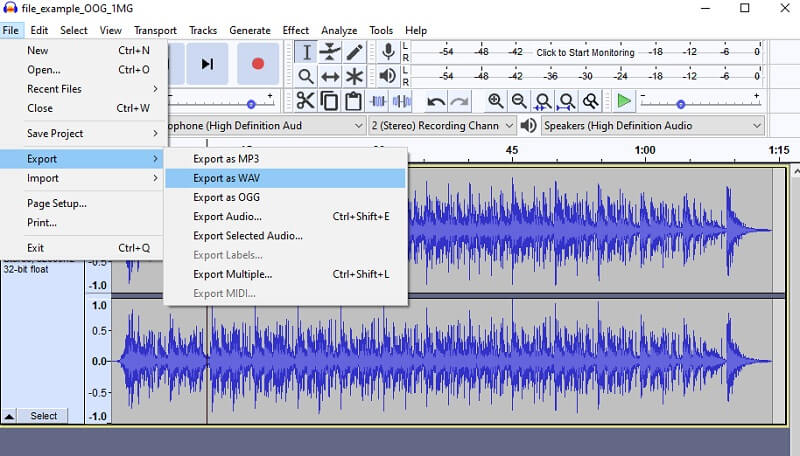
Часть 2. Онлайн-конвертер для бесплатного преобразования OGG в WAV
1. Бесплатный онлайн-аудио конвертер Vidmore
Vidmore Бесплатный онлайн-конвертер аудио это веб-программа, предназначенная для помощи онлайн-пользователям в преобразовании аудиофайлов в другие форматы, позволяющая конвертировать OGG в WAV. Используя эту программу, вы можете конвертировать OGG в WAV в пакетном режиме при стабильном подключении к Интернету. Следовательно, вам будет намного проще конвертировать несколько аудиофайлов одновременно. Кроме того, он совместим практически со всеми браузерами. Независимо от того, работаете ли вы с Google Chrome, Microsoft Edge или Firefox, этот инструмент может эффективно и действенно справиться с преобразованием. Ниже приводится упрощенное руководство по работе этого инструмента.
Шаг 1. Для начинающих пользователей скачайте и установите лаунчер программы.
Шаг 2. Загрузите свой файл OGG, щелкнув значок Добавить файлы для преобразования из основного интерфейса. Затем выберите нужные файлы OGG для преобразования.
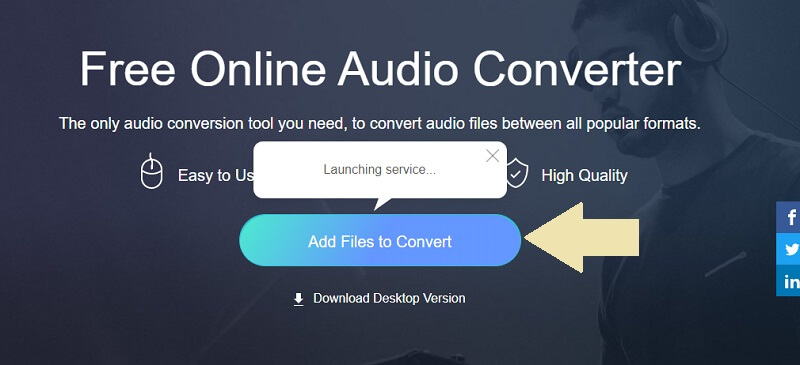
Шаг 3. Теперь щелкните формат WAV в меню и нажмите Перерабатывать кнопка. На этот раз укажите путь к папке, в которой вы хотите сохранить преобразованный файл, и нажмите на Перерабатывать еще раз, чтобы начать процесс преобразования.
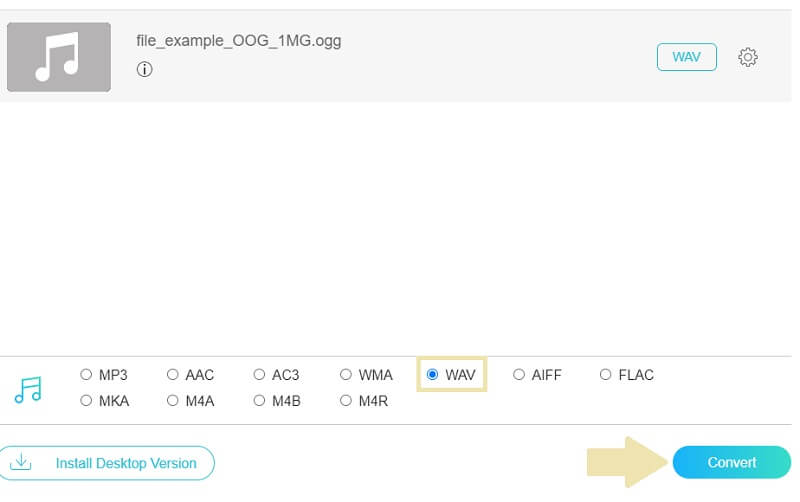
2. Бесплатный конвертер аудио VSDC
Еще один бесплатный аудиоконвертер для преобразования OGG в WAV - VSDC Free Audio Converter. Этот инструмент позволяет конвертировать ваши аудиофайлы в совместимые с медиаплеерами Windows и Mac. Таким образом, если вы используете Windows Media Player в качестве основного медиаплеера, вы можете конвертировать файлы OGG в WMA. С другой стороны, пользователи Mac могут конвертировать файлы OGG в MP4, AAC, M4A, что позволяет им воспроизводить аудиофайлы на QuickTime Player. Если вы заинтересованы в использовании этого аудиоконвертера, вы можете предпринять следующие шаги.
Шаг 1. Загрузите и установите VSDC Free Audio Converter на свое устройство. После этого запустите программу.
Шаг 2. Щелкните значок Добавить файлы в нижней части интерфейса и загрузите файл OGG, который вы хотите преобразовать.
Шаг 3. Выбрать В WAV в верхнем меню и щелкните Конвертировать файлы и начнется процесс конвертации.
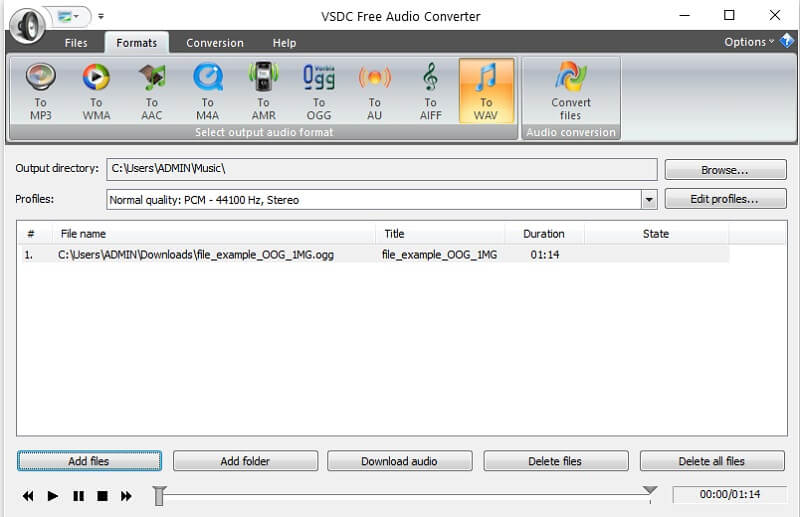
Часть 3. OGG против WAV
Что касается разницы между двумя форматами аудиофайлов, мы составили таблицу, которая поможет вам лучше их сравнить. Узнайте, какой формат может быть вам полезен, обратившись к иллюстрации ниже.
| OGG | WAV | |
| Описание | OGG - это файловый контейнер, который может содержать как аудио, так и видео. | WAV - это формат, используемый только для потоковой передачи звука. |
| Плюсы | 1. Предложите сжатие, требующее меньше места для хранения. 2. Подходит для аудио и видео потоков. | 1. Звук хорошего качества. 2. Не сжимает звук для лучшего качества звука. |
| Минусы | Не поддерживается многими устройствами | Несжатый и относительно большой по размеру |
Часть 4. Часто задаваемые вопросы по OGG в WAV
Можно ли преобразовать OGG в WAV в Python?
да. С помощью FFmpeg, который содержит большой набор библиотек и программ для обработки аудио и видео.
Могу ли я конвертировать OGG в WAV в Linux?
Вы можете использовать Linux-совместимые аудиоконвертеры, такие как FFmpeg. То есть, если вы знакомы с CMD, поскольку FFmpeg работает, взаимодействуя с программами с помощью команд или синтаксиса.
Какие медиаплееры поддерживают файлы OGG?
Есть несколько плееров, которые можно использовать для воспроизведения аудиофайлов OGG, например VLC Media Player и Windows Media Player.
Вывод
Подводя итог, 4 упомянутых инструмента могут помочь вам конвертировать OGG в WAV легко. Что еще более важно, они доступны и просты в использовании. Это упрощает работу и позволяет выполнять больше задач.
OGG и WAV
-
Конвертировать WAV
-
Конвертировать OGG
-
Редактировать WAV


